¿Cómo cambiar el porcentaje completado de las tareas en Outlook?
En general, podemos marcar el estado de una tarea como No iniciada, En proceso, Esperando a otra persona, Completada, etc., en Outlook. Para más detalles, puedes especificar el porcentaje completado para una tarea, como 30% completada. Entonces, ¿cómo podrías cambiar el porcentaje completado de las tareas? Hay dos soluciones:
Cambiar el porcentaje completado de una tarea
Cambiar el porcentaje completado de varias tareas en la columna Porcentaje
- Mejora tu productividad de correo electrónico con tecnología de inteligencia artificial, permitiéndote responder rápidamente correos electrónicos, redactar nuevos, traducir mensajes y mucho más eficientemente.
- Automatiza el envío de correos electrónicos con CC/BCC automático, Reenvío automático por reglas; envía Respuesta automática (Fuera de la oficina) sin necesidad de un servidor de intercambio...
- Recibe recordatorios como Indicar al responder a un correo electrónico en el que estoy en CCO cuando respondes a todos estando en la lista CCO, y Recordatorio cuando falten adjuntos para adjuntos olvidados...
- Mejora la eficiencia del correo electrónico con Responder (todos) Con adjuntos, Auto Agregar Saludo o Fecha y Hora en la firma o Asunto, Responder múltiples correos electrónicos...
- Optimiza el envío de correos electrónicos con Recuperar correos electrónicos, Herramientas de archivos adjuntos (Comprimir archivos adjuntos, Guardar automáticamente), Eliminar duplicados y Informe rápido...
Cambiar el porcentaje completado de una tarea
Para cambiar el porcentaje completado de solo una tarea en Outlook, sigue los pasos a continuación:
1. En la vista de Tareas, haz doble clic para abrir la tarea específica cuyo porcentaje completado deseas cambiar.
2. Cambia el porcentaje completado en el cuadro % Completado. Ver captura de pantalla:

3. Haz clic en Archivo > Guardar y Cerrar para guardar el cambio.
Cambiar el porcentaje completado de varias tareas en la columna Porcentaje
Para cambiar el porcentaje completado de varias tareas en Outlook, puedes agregar la columna % Completado en la carpeta de tareas específica y luego cambiar fácilmente el porcentaje completado de las tareas en esa carpeta.
1. En la vista de Tareas, abre la carpeta de tareas específica donde cambiarás el porcentaje completado de las tareas.
2. Cambia la vista de tareas haciendo clic en Ver > Cambiar Vista > Detallada. Ver captura de pantalla:

3. Luego haz clic en Ver > Agregar Columnas. Ver captura de pantalla:

4. En el cuadro de diálogo Mostrar Columnas, sigue los pasos que se muestran en la siguiente captura de pantalla:
(1) Haz clic para seleccionar % Completado en la lista de columnas disponibles cuadro de lista;
(2) Haz clic en el botón Agregar botón;
(3) Mantén la nueva columna % Completado seleccionada en el Mostrar estas columnas en este orden cuadro de lista, y luego haz clic en el botón Mover hacia arriba o Mover hacia abajo para cambiar el orden de la nueva columna;
(4) Haz clic en el botón Aceptar botón.

5. Ahora has regresado a la carpeta de tareas, escribe nuevos porcentajes en las celdas de la columna % Completado para cambiar el porcentaje completado de las tareas correspondientes una por una. Ver captura de pantalla:
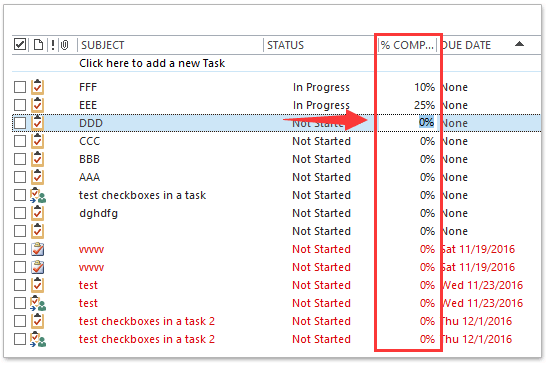
Artículos relacionados
Las mejores herramientas de productividad para Office
Noticia de última hora: ¡Kutools para Outlook lanza su versión gratuita!
¡Descubre el nuevo Kutools para Outlook con más de100 increíbles funciones! Haz clic para descargar ahora.
📧 Automatización de correo electrónico: Respuesta automática (disponible para POP e IMAP) / Programar envío de correo electrónico / CC/BCC automático por regla al enviar correo / Reenvío automático (Regla avanzada) / Agregar saludo automáticamente / Dividir automáticamente correos con múltiples destinatarios en emails individuales...
📨 Gestión de correo electrónico: Recuperar correo electrónico / Bloquear correos fraudulentos por asunto y otros filtros / Eliminar duplicados / Búsqueda Avanzada / Organizar carpetas...
📁 Adjuntos Pro: Guardar en lote / Desanexar en lote / Comprimir en lote / Guardar automáticamente / Desconectar automáticamente / Auto Comprimir...
🌟 Magia en la interfaz: 😊Más emojis bonitos y modernos / Avisos cuando llegan emails importantes / Minimizar Outlook en vez de cerrar...
👍 Funciones en un clic: Responder a Todos con Adjuntos / Correos antiphishing / 🕘Mostrar la zona horaria del remitente...
👩🏼🤝👩🏻 Contactos y Calendario: Agregar contacto en lote desde emails seleccionados / Dividir un grupo de contactos en grupos individuales / Eliminar recordatorio de cumpleaños...
Utiliza Kutools en tu idioma preferido — disponible en Inglés, Español, Alemán, Francés, Chino y más de40 idiomas adicionales.


🚀 Descarga con un solo clic — Consigue todos los complementos para Office
Muy recomendado: Kutools para Office (5 en1)
Descarga los cinco instaladores a la vez con solo un clic — Kutools para Excel, Outlook, Word, PowerPoint y Office Tab Pro. Haz clic para descargar ahora.
- ✅ Comodidad en un solo clic: Descarga los cinco paquetes de instalación en una sola acción.
- 🚀 Listo para cualquier tarea en Office: Instala los complementos que necesites cuando los necesites.
- 🧰 Incluye: Kutools para Excel / Kutools para Outlook / Kutools para Word / Office Tab Pro / Kutools para PowerPoint